Okno Obszar narzędzi jest integralnym komponentem interfejsu użytkownika służącym do uzyskiwania dostępu do poleceń, stylów i danych. Umożliwia uzyskanie dostępu do kart Prospector, Settings, Survey i Toolbox. Aby uzyskać dostęp do poleceń, kliknij prawym przyciskiem myszy każdą kolekcję lub element na tych kartach.
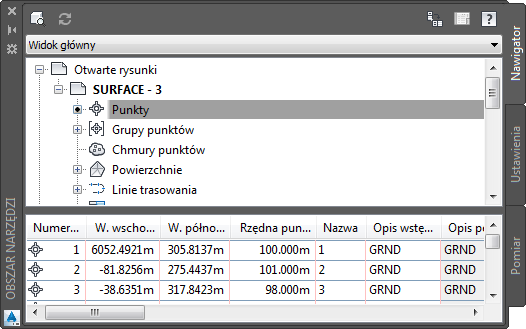
Karta Nawigator służy do zarządzania obiektami projektu, skrótami do danych i projektami Vault.
Aby zarządzać ustawieniami, stylami i innymi elementami rysunku, takimi jak formaty plików punktów, zestawy kluczy opisów czy zestawy kryteriów skarp, należy użyć okna Ustawienia.
Karta Pomiar umożliwia zarządzanie projektami pomiarowymi, danymi i ustawieniami.
Karta Toolbox zapewnia dostęp do raportów i rozszerzeń subskrypcyjnych, a także umożliwia dodawanie narzędzi niestandardowych.
Funkcje wspólne dla kart obszaru narzędzi
Karty obszaru narzędzi zawierają szereg wspólnych elementów sterujących, np. strukturę drzewa, menu kontekstowe oraz ikony obiektów.
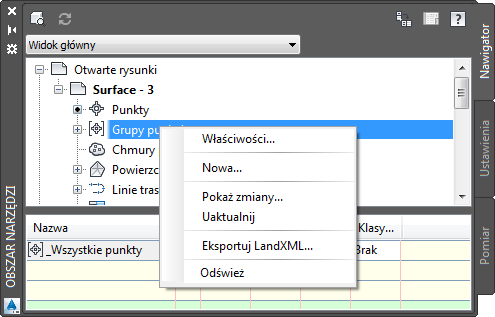
Struktura drzewa
Drzewa okna Obszar narzędzi wyświetlają elementy w układzie hierarchicznym. Każdy element, który zawiera inny element pod nim, w drzewie jest kolekcją. Przykładowo na ilustracji do kolekcji należą pozycje Otwórz rysunek, Punkty-2 oraz Teren. Symbol wyświetlony obok węzła drzewa, skrajnie z lewej strony nazwy każdej kolekcji zawiera informacje na temat sposobu wyświetlania elementów w kolekcji:
|
Symbol |
Znaczenie i możliwe działanie |
|---|---|
|
|
Kolekcja zawiera elementy, które nie są wyświetlone. Aby rozwinąć drzewo i wyświetlić elementy, kliknij |
|
|
Elementy zawarte w kolekcji są wyświetlone. Aby zwinąć drzewo i ukryć elementy, kliknij |
|
|
Kolekcja zawiera elementy, które nie mogą zostać wyświetlone w drzewie. Aby wyświetlić elementy w widoku elementów Obszaru narzędzi, kliknij nazwę kolekcji. Zobacz temat Informacje o widoku elementu obszaru narzędzi. |
|
|
Dane kolekcji muszą zostać odświeżone. Kliknij grupę prawym przyciskiem myszy, a następnie wybierz opcję . |
|
|
Element odwołuje się do innego elementu drzewa. Aby wywołać bieżący element, kliknij dwukrotnie odnośnik. Na przykład ta ikona wyświetlana jest obok rysunku w węźle Projekty, gdy otwarty jest rysunek tego projektu. Następnie można kliknąć dwukrotnie ikonę, aby przejść do danego rysunku w węźle Otwarte rysunki drzewa Nawigator. |
|
|
Kolekcja nie zawiera żadnych elementów. |
Menu kontekstowe
Wyświetl menu kontekstowe dla dowolnej kolekcji lub elementu w drzewie, poprzez kliknięcie elementu prawym przyciskiem myszy. Menu zawiera polecenia, które można zastosować do elementów, które zostały wybrane w drzewie.
Ikony
Na górze każdej karty w Obszarze narzędzi pojawi się wiersz z ikonami. Zobacz tematy Informacje o ikonach na karcie Nawigator, Informacje o ikonach na karcie Ustawienia, Informacje o ikonach na karcie Pomiar i Informacje o ikonach na karcie Przybornik.
Widok drzewa
Aby kontrolować sposób wyświetlania elementów w drzewie należy użyć rozwijanej listy, znajdującej się powyżej drzewa.
Widoki elementów
Po wybraniu elementu w drzewie, dodatkowe informacje mogą zostać wyświetlone w widoku elementu, który pojawi się w panelu obok lub poniżej głównego drzewa. Przesuwając pasek oddzielający widok elementu od drzewa, można dopasować rozmiar widoku elementu.
Widok elementu jest jednym z poniższych i zależy od wybranych elementów:
- Widok listy. Wyświetla informacje na liście lub w tabeli. W niektórych przypadkach, informacje można edytować.
- Widok graficzny. Wyświetla obrazek elementu.
Zobacz temat Informacje o widoku elementu obszaru narzędzi.
Kopiowanie elementów w drzewach Obszaru narzędzi
Aby skopiować niektóre elementy w drzewach Obszaru narzędzi, należy je przeciągnąć do innego rysunku lub kolekcji. Aby dodać punkty rysunku do grup punktów rysunku, można użyć funkcji przeciągnij i upuść w drzewie Nawigator.